Сетевые службы, Платные приложения – Samsung BD-D5300 User Manual
Page 58
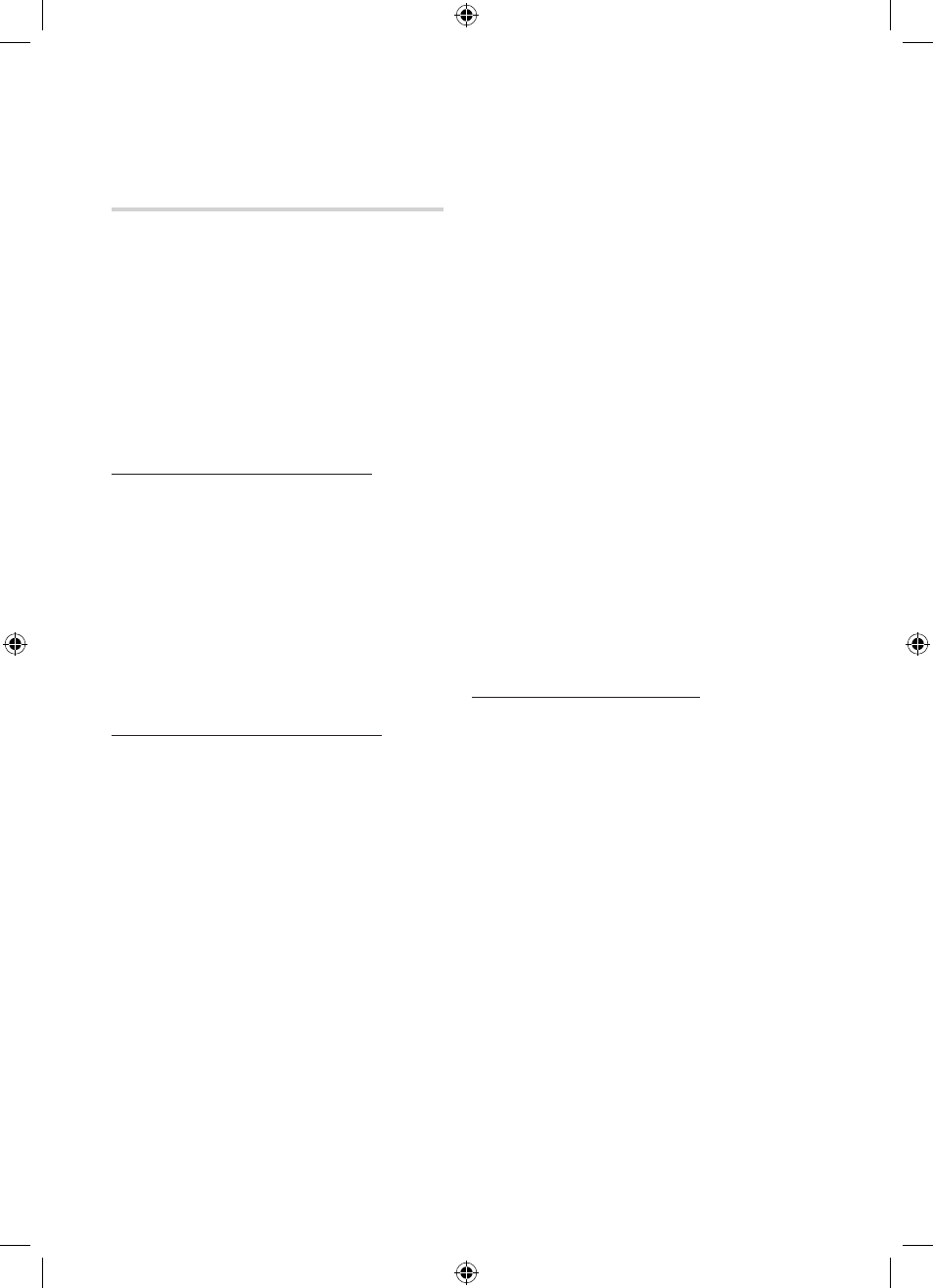
Сетевые службы
Платные приложения
Для загрузки платных приложений необходимо
создать учетную запись Samsung Apps и
назначить для этой учетной записи кредитную
карту.
Если требуется создать учетную запись
Samsung Apps, посетите веб-сайт по адресу:
www.samsung.com.
✎
ПРИМЕЧАНИЕ.
▪
Данная служба в некоторых странах может не
предоставляться.
Доступ к экрану Samsung Apps
Чтобы получить доступ к экрану Samsung
Apps, с помощью кнопок ▲▼◄► перейдите
в область Samsung Apps на основном экране
Smart Hub, а затем нажмите копку ВВОД.
Появится экран Samsung Apps.
✎
ПРИМЕЧАНИЕ.
▪
Если экран открывается первый раз, отобразится окно
с условиями и положениями службы. Если вы согласны
с условиями, выберите “Принимаю”, а затем нажмите
кнопку ВВОД.
Работа на экране Samsung Apps
Для использования экрана Samsung Apps
выполните следующие действия.
1. С помощью кнопок ◄► переместитесь к
списку категорий в левой части экрана.
2. С помощью кнопок ▲▼ выделите нужную
категорию. Через несколько секунд
на экране Samsung Apps отобразятся
приложения этой категории. В верхней
части появятся вкладки сортировки.
3. Используйте кнопку ► для перехода к
отображаемым приложениям или службам.
4. С помощью кнопок ▲▼◄► выберите
приложение или службу, а затем нажмите
кнопку ВВОД. Появится экран “Сведения
о приложении” с описанием службы или
приложения.
5. Выберите “Загрузить сейчас”, затем
нажмите кнопку ВВОД. Если приложение
или служба предоставляются бесплатно,
будет выполнена загрузка и запуск. Если
они платные, то для завершения загрузки
выполните инструкции на экране.
✎
ПРИМЕЧАНИЕ.
▪
Некоторые приложения можно загрузить
бесплатно, однако для их использования требуется
зарегистрироваться у поставщика или оплатить счет.
▪
Мини-приложения, соответствующие приложениям
и службам, загруженным из Samsung Apps,
отображаются в разделе “Мои приложения”.
Сортировка по вкладкам
Сортировку по вкладкам можно выполнить
в верхней части экрана с помощью кнопок
▲▼◄►. На каждой вкладке отображаются
службы или приложения выбранной категории,
отсортированные по критериям вкладки
(“Рекомендуется”, “Наиболее загруж.”, “Самые
новые”, “Название”).
Для доступа к сортировке по вкладкам
можно также использовать СИНЮЮ кнопку
(D) на пульте дистанционного управления.
При каждом нажатии СИНЕЙ кнопки (D)
отображается следующая вкладка сортировки.
Категории в Samsung Apps
Приложения можно рассортировать по
следующим категориям.
• Новые возможн.: отображение недавно
зарегистрированных приложений.
• Видео: отображение различных
видеоматериалов, например фильмов,
телепрограмм и коротких видеороликов.
• Игра: отображение различных игр, например
судоку и шахмат.
• Спорт: отображение различных спортивных
служб, например отчетов, фотографий и
коротких видеороликов со спортивных
соревнований.
• Стиль: отображение служб для работы
с личными материалами, например
музыкальных приложений, инструментов для
организации личных фотографий, социальных
сетей типа Facebook и Twitter.
• Информация: отображение различных
информационных служб, например новостей,
индексов финансовых акций, прогноза
погоды.
• Другое: подборка разнообразных служб.
58
Русский
